Soms, wanneer u uw USB-drive op de pc aansluit en probeert toegang te krijgen tot de gegevens, zal het u misschien verbazen te zien dat de bestanden gekopieerd naar USB-station verdwijnen. Je controleert keer op keer om ervoor te zorgen dat, maar nog steeds vond de gekopieerde bestanden verdwenen. Dus, waarom zijn uw bestanden van USB verdwenen of wat kan er worden gedaan om ze terug te halen?
Vandaag ga ik in dit bericht alles beschrijven over USB-bestanden verdwijnen probleem en ik zal u ook laten zien hoe u in eenvoudige stappen ontbrekende bestanden van USB kunt herstellen.
Maar voordat we beginnen met het oplossen van dit probleem, gaan we kijken naar de redenen die tot dit probleem leiden.
Vrije USB Drijfveer Herstel Gereedschap.
Herstellen gegevens van USB-drives, Pendrives, SSD's, HDD's en andere apparaten op Windows. Probeer nu!
Waarom verdwijnen gekopieerde bestanden van USB?
Nou, je kon geen enkele reden aanwijzen voor het verdwijnen van bestanden op USB. Er kunnen verschillende redenen zijn die dit probleem kunnen veroorzaken. Sommigen van hen worden hieronder genoemd:
- Onvolledig kopiëren – Als u het USB-station verwijdert voordat het kopieerproces is voltooid, worden de bestanden mogelijk niet volledig overgedragen en kunnen ze verdwijnen.
- Verborgen bestanden – Sommige virussen of malware maken de bestanden op de USB verborgen waardoor het lijkt alsof ze verdwenen zijn.
- Corrupte USB-drive – Als de USB-drive zelf beschadigd is, kan het zijn dat de gegevens niet correct worden opgeslagen, waardoor de bestanden verdwijnen.
- Bestands system fout – Er is mogelijk een fout opgetreden in het bestandssysteem van USB, waardoor de bestanden ontoegankelijk zijn geworden of lijken te ontbreken.
- Onjuist uitwerpen – Als de USB-drive niet correct uit de computer wordt verwijderd, kan dit leiden tot gegevensverlies en beschadiging.
Hoe te herstellen Disappeared Bestanden van USB? [Aanbevolen oplossing]
Als u op zoek bent naar de directe manier om uw verdwenen bestanden van USB te herstellen, dan is USB Drijfveer Gegevens Herstel Hulpmiddel de perfecte keuze voor u. Het is een van de krachtige software voor gegevensherstel die speciaal is ontworpen om verwijderde, verloren, ontbrekende of verdwenen mediabestanden te redden.
Deze uitstekende tool wordt geleverd met een geavanceerd algoritme dat uw schijf grondig scant en uw verwijderde USB-bestanden in een mum van tijd herstelt. Het maakt niet uit of uw bestanden zijn verdwenen als gevolg van per ongeluk verwijderen, virusinfectie, corruptie, fysieke schade of formatteren, het kan ze gemakkelijk terughalen.
Daarnaast zal het u niet alleen helpen om USB Flash Drijfveer Gegevens Herstel uit te voeren, maar u kunt ook uw ontbrekende gegevens ophalen van alle opslagapparaten zoals – Pen-drives, SD-kaarten, harde schijven en andere. Het is beschikbaar voor zowel Windows als Mac.


* De gratis versie van het programma scant en bekijkt alleen herstelbare items.
Dus downloaden en installeer deze tool gewoon op uw pc en krijg uw ontbrekende/verdwenen bestanden gemakkelijk terug van USB.
Volg de stapsgewijze handleiding van deze tool om te weten hoe u dit programma moet gebruiken:
Problemen oplossen Bestanden die naar een USB-station zijn gekopieerd, verdwijnen handmatig
In dit gedeelte vindt u enkele handmatige manieren om dit op te lossen bestanden gekopieerd naar USB-station verdwijnen uitgeven en gegevens ervan herstellen.
# 1: Koppel uw USB-drive los en sluit deze opnieuw aan
Als uw USB-drive niet correct op de pc is aangesloten, kan uw computer uw drive niet lezen en daarom kunt u te maken krijgen met het verdwijnen van USB-bestanden.
Dus hier zal ik je aanraden om de USB-drive veilig te verwijderen en opnieuw aan te sluiten. Bovendien kunt u proberen de USB-kabel te wijzigen, de pc opnieuw op te starten, enz.
# 2: Schakel de optie “Verborgen bestanden weergeven” in om USB-bestanden / -mappen zichtbaar te maken
Soms, wanneer u uw bestandsverkenner of schijfbeheer op uw pc opent, kunt u dat vinden USB-bestanden niet weergegeven maar gebruikte ruimte. Dit geeft simpelweg aan dat uw USB-bestanden nog steeds aanwezig zijn op uw schijf, maar alleen worden verborgen.
Wanneer de verborgen kenmerken in uw bestanden zijn toegepast, worden ze niet zoals gewoonlijk weergegeven. In een dergelijke situatie moet u de bestanden of mappen zichtbaar maken door de onderstaande stappen te volgen:
- Open de bestands verkenner door op Windows + E te drukken
- Klik vervolgens bovenaan op het tabblad Weergave en kies Opties
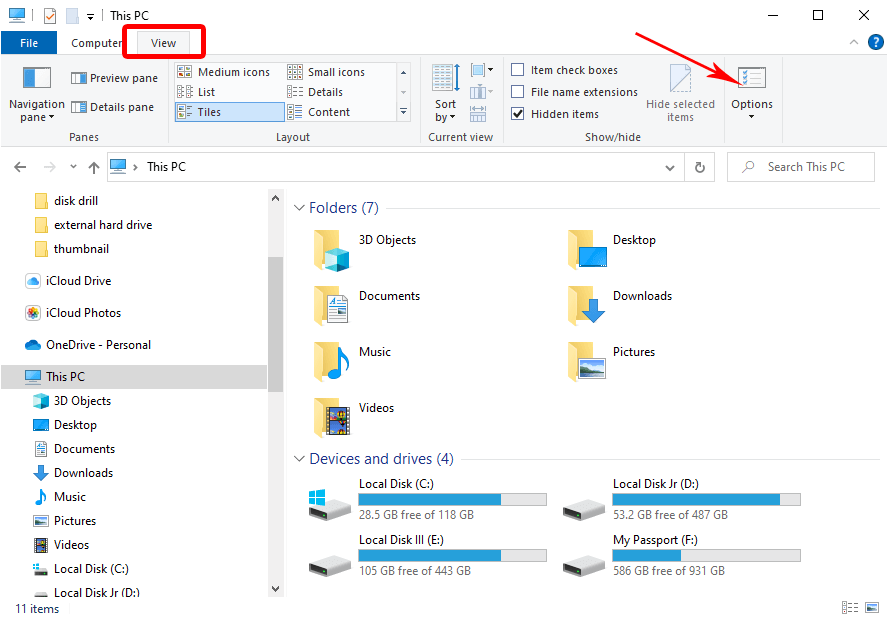
- Hier ziet u Wijzig map & zoekopties, klik er gewoon op.
- Ga nu naar het tabblad Weergave, zoek en schakel Toon verborgen bestanden, mappen en drive optie in onder geavanceerde instellingen.
- Klik ten slotte op de knop Toepassen > OK.

# 3: Gebruik het opdrachtprompt hulpprogramma om te controleren op schijffouten
Zoals ik hierboven heb besproken, als uw USB-bestanden verdwijnen na het kopiëren naar een USB-station, kan dit te wijten zijn aan een beschadigd bestands systeem. In een dergelijke situatie kunt u het hulpprogramma Schijf controleren gebruiken, omdat dit helpt bij het repareren van verschillende soorten schijfgerelateerde problemen, waaronder een beschadigd bestandssysteem.
Dit is wat u moet doen:
- Open het zoekvak van Windows, typ cmd of opdrachtprompt en druk op Enter en selecteer Als administrator uitvoeren.
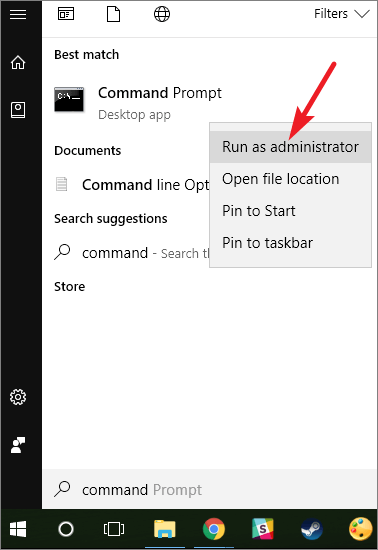
- Nu moet je de onderstaande opdracht typen (vervang C door een schijf) en druk op Enter
chkdsk c: /r
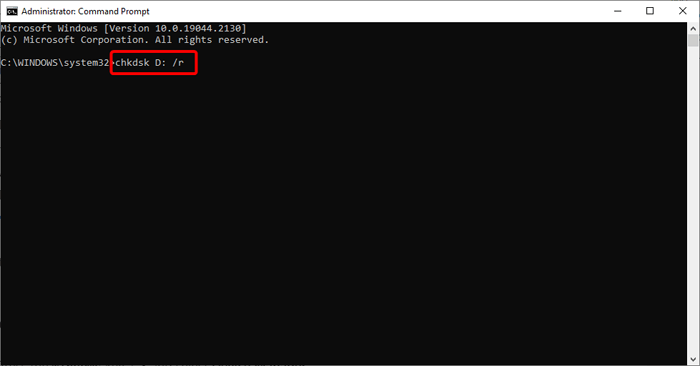
Lees ook – Hoe niet-toegewezen ruimte op USB-drive te herstellen?
# 4: Voer een antivirus programma uit om uw schijf te scannen
Vaak zorgt de aanwezigheid van een virus in de schijf ervoor dat uw bestanden verborgen of verdwenen zijn van USB. Als u dezelfde zaak heeft, moet u de bestanden zichtbaar maken. Daarna kunt u eenvoudig uw gegevens van de flashdrive herstellen.
Maar daarvoor moet u het virus van uw schijf verwijderen om verder gegevensverlies te voorkomen. Daarvoor kunt u zoeken Microsoft Defender Antivirus of een betrouwbaar antivirusprogramma op uw pc installeren om deze taak uit te voeren.
Ga als volgt te werk om het Windows Anti-virusprogramma uit te voeren:
- Druk tegelijkertijd op de Windows + E-toetsen om bestands verkenner te openen.
- Klik met de rechtermuisknop op uw USB-stick en kies Scannen met zoeken Microsoft Defender.
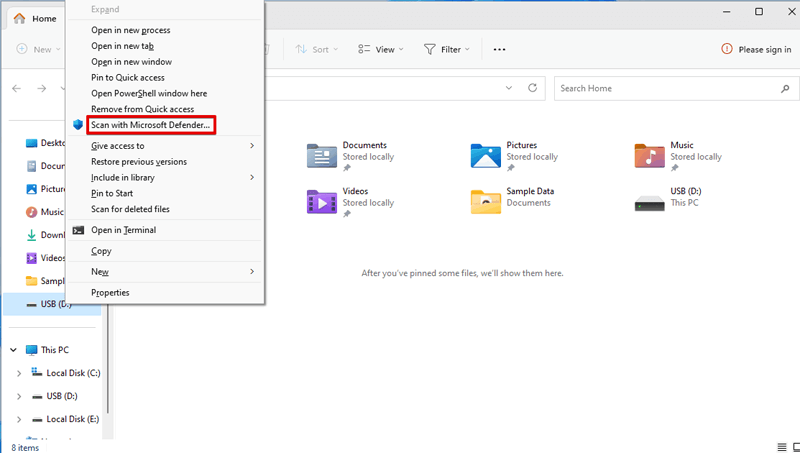
- Klik tot slot op de Snelle scan optie en je bent klaar.
# 5: Formatteer uw USB-drive om bestanden die naar USB-drive zijn gekopieerd te herstellen, verdwijnen
Zelfs na het toepassen van de bovenstaande methoden, als je nog steeds geconfronteerd wordt bestanden verdwijnen na het kopiëren naar USB-station probleem, dan moet u een drastische stap nemen, zoals het formatteren van de schijf.
Door de schijf te formatteren, wordt echter alles van uw externe opslagapparaat verwijderd, maar toch is het een van de effectieve manieren om allerlei soorten fouten en problemen op te lossen.
Let op: voordat u deze methode toepast, moet u ervoor zorgen dat u uw belangrijke bestanden van USB herstelt met behulp van de meest betrouwbare USB Drijfveer Gegevens Herstel Hulpmiddel.
- Open de bestands verkenner door op Win + E-toetsen te drukken.
- Zoek uw schijf en klik er met de rechtermuisknop op en kies vervolgens de optie “Formatteren“.
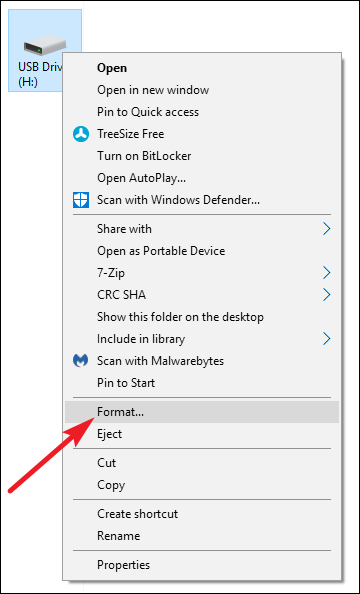
- Hier moet u het bestandssysteem selecteren – NTFS (zorg ervoor dat u het vakje Snel formatteren aanvinkt)
- Klik ten slotte op de knop “Start” om het formatteringsproces te starten.
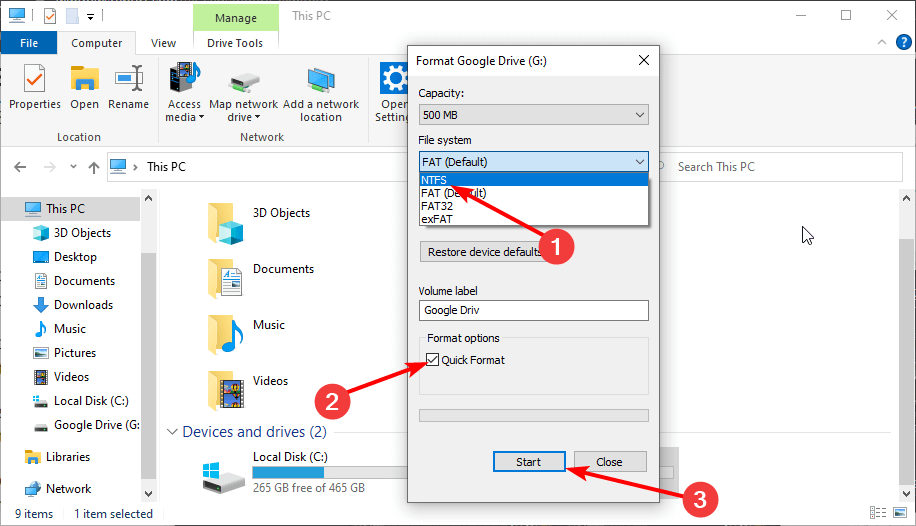
FAQ [Vaak Gevraagd Vragen]
Wormen zijn de malware die vaak de bestanden op uw apparaat verbergt of verwijdert. De met virus geïnfecteerde bestanden kunnen echter worden hersteld met behulp van een gespecialiseerd hulpmiddel. Maar daarvoor moet u de malware van uw apparaat verwijderen waarop een antivirusprogramma wordt uitgevoerd.
U kunt eenvoudig USB-bestanden repareren die niet worden weergegeven, maar een probleem met de gebruikte ruimte door dit proces te volgen: Welk virus zorgt ervoor dat bestanden verdwijnen?
Hoe repareer ik USB-bestanden die niet verschijnen maar ruimte gebruiken?
Open Bestands verkenner ga dan naar het tabblad Weergave en kies Opties > Map wijzigen en zoekopties. Navigeer opnieuw naar het tabblad Weergave en zoek en schakel vervolgens de optie Verborgen bestanden, mappen en drijf weergeven in. Klik vervolgens op Toepassen > OK en je bent klaar.
Conclusie
Het is een van de frustrerende en stressvolle momenten waarop u enkele van uw belangrijke gegevens van USB moet overbrengen, maar u merkt dat de bestanden die naar de USB-drive zijn gekopieerd, verdwijnen.
Door de bovengenoemde methoden toe te passen, kunt u het probleem met het verdwijnen van USB-bestanden zeker oplossen en ook gegevens van USB herstellen, zelfs zonder back-up.
Daarnaast is het raadzaam om op een veilige plaats een back-up van uw vitale gegevens te maken om te voorkomen dat uw gegevens verder worden verwijderd.
Ik hoop dat je dit bericht nuttig vindt!

Taposhi is an expert technical writer with 5+ years of experience. Her in-depth knowledge about data recovery and fascination to explore new DIY tools & technologies have helped many. She has a great interest in photography and loves to share photography tips and tricks with others.